Ku celi Shahaadada EFS iyo Furahaaga Windows 10
Dib u celi Shahaadadaada EFS iyo Furaha gudaha Windows 10: (Back Up Your EFS Certificate and Key in Windows 10: ) Mid ka mid ah qoraaladaydii hore waxaan ku sharaxay sida aad u qarin karto faylalkaaga ama faylalkaaga(how you could encrypt your files or folders) adoo isticmaalaya Encrypting File System ( EFS ) gudaha Windows 10 si aan u ilaalino xogtaada xasaasiga ah iyo maqaalkan waxaan ku jirnaa si aad u aragto sida aad u kaydin karto Nidaamkaaga Faylka Sireeynta(Encrypting File System) ama Shahaadada EFS(EFS Certificate) iyo Furaha(Key) gudaha Windows 10 . Faa'iidada abuurista kaydka shahaadadaada sirta iyo furaha waxay kaa caawin kartaa inaad iska ilaaliso inaad lumiso gelitaanka faylashaada iyo faylalkaaga sir ah haddii ay dhacdo inaad waligaa lumiso gelitaanka akoonkaaga isticmaale.

Shahaadada sirta ah iyo furaha waxay ku xidhan yihiin koontada isticmaalaha maxaliga ah, oo haddii aad lumiso gelitaanka akoonkan markaa faylashan ama faylalkani waxay noqonayaan kuwo aan la heli karin. Tani waa meesha kaydinta shahaadadaada EFS iyo furuhu ay ku anfacaan, adoo isticmaalaya kaabtan waxaad geli kartaa faylka sirta ah ama faylalka PC. Si kastaba(Anyway) ha ahaatee , annagoon wax wakhti lumin aan aragno Sida loo Soo Celiyo Shahaadada EFS(EFS Certificate) kaaga iyo Furahaaga (Key)Windows 10 iyadoo la kaashanayo casharrada hoos ku taxan.
Ku celi Shahaadada EFS(EFS Certificate) iyo Furahaaga (Key)Windows 10
Hubi inaad abuurto barta soo celinta(create a restore point) haddii ay wax qaldamaan.
Habka 1: Dib u celi Shahaadadaada EFS iyo Furaha Maareeyaha Shahaadooyinka(Method 1: Back Up Your EFS Certificate and Key in Certificates Manager)
1.Riix Windows Key + R kadibna ku qor certmgr.msc oo ku dhufo Enter si aad u furto Maamulaha Shahaadooyinka.( Certificates Manager.)

2.Laga soo bilaabo muraayadda bidix ee daaqadda, riix Personal si aad u ballaariso ka dibna dooro galka Shahaadooyinka.(Certificates folder.)

3.In muraayadda daaqada saxda ah, ka hel shahaadada liis gareynaysa Nidaamka Faylka ee(find the certificate that lists Encrypting File System) hoos yimaada Ujeeddooyinka La damacsan yahay.
4.Right-guji shahaadadan kadibna guji All Task oo dooro dhoofinta.(Export.)
5. On the " Ku soo dhawaada Wizard Dhoofinta Shahaadada(Welcome to the Certificate Export Wizard) ", si fudud guji Next si aad u sii wadato.( Next to continue.)

6.Hadda dooro " Haa, dhoofi furaha gaarka ah(Yes, export the private key) " sanduuqa oo guji Next.

7. Shaashada xigta, calaamadee " Ku dar dhammaan shahaadooyinka waddada shahaadaynta haddii ay suurtagal tahay(Include all certificates in the certification path if possible) " oo guji Next.

8.Marka xigta, haddii aad rabto inaad erayga sirta ah ku xidho kaydkan furahaaga EFS ka dibna si fudud u calaamadee sanduuqa “ Password ”ka, dhig furaha sirta ah oo guji Next.

9. Guji badhanka(browse button) browseka ka dib u gudub goobta aad rabto inaad kaydiso kaydka EFS Certificate and Key(save the backup of your EFS Certificate and Key) , ka dib geli magaca faylka(file name) (waxa uu noqon karaa wax kasta oo aad rabto) si aad u kaydiso ka dibna riix Save oo guji Next si aad u sii wadato.(Next to continue.)
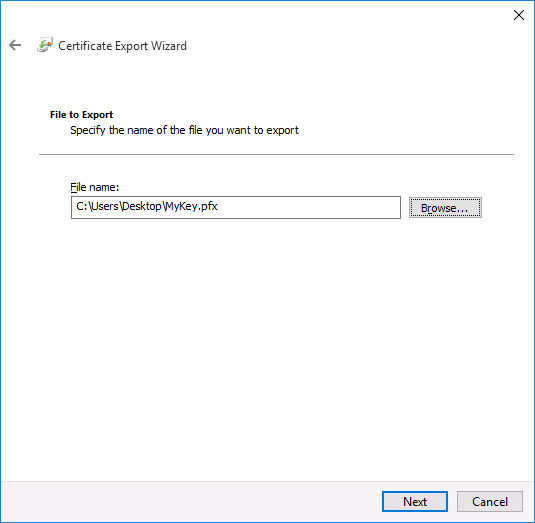
10.Ugu dambayn, dib u eeg dhammaan isbeddelladaada oo guji dhame.( Finish.)

11.Once dhoofinta ayaa si guul leh u dhammaatay, guji OK si aad u xirto sanduuqa wada hadalka.

Habka 2: Dib u celi Shahaadadaada EFS iyo Furahaaga Windows 10 adoo isticmaalaya Command Prompt(Method 2: Back Up Your EFS Certificate and Key in Windows 10 using Command Prompt)
1.Riix Windows Key + X kadibna dooro Command Prompt (Admin).

2. Ku qor amarka soo socda cmd oo ku dhufo Gelida(Enter) :
cipher /x “%UserProfile%\Desktop\Backup_EFSCertificates”

3.Sida ugu dhakhsaha badan ee aad ku dhufatey Gelida, waxaa laguu sheegi doonaa inaad xaqiijiso kaydinta shahaadada EFS & furaha. Kaliya(Just) dhagsii OK si aad u sii wado kaydinta

4.Hadda waxaad u baahan tahay inaad ku qorto furaha sirta ah(type in a password) (galitaanka amarka degdegga ah) si aad u ilaaliso kaydinta shahaadada EFS oo aad ku dhufatid (EFS)Gelida(Enter) .
5. Dib u geli furaha kore( the above password again) si aad u xaqiijiso oo ku dhufo Gelida.

6.Marka kaydinta shahaadada EFS si guul leh loo abuuray, waxaad arki doontaa Backup_EFSCertificates.pfx faylka miiskaaga(you will see the Backup_EFSCertificates.pfx file) .
lagu taliyay:(Recommended:)
- Daar ama dami guddida Emoji gudaha Windows 10(Enable or Disable Emoji Panel in Windows 10)
- 7 siyaabood oo lagu furo Windows PowerShell Sare gudaha Windows 10(7 Ways to Open Elevated Windows PowerShell in Windows 10)
- Daar ama dami tusmaynta faylalka qarsoon ee gudaha Windows 10(Enable or Disable Indexing Of Encrypted Files In Windows 10)
- Hubi daabacaadda Windows 10 ee aad haysato(Check which Edition of Windows 10 you have)
Taasi waa waxa aad si guul leh u baratay sida loo kaydiyo shahaadadaada EFS iyo furaha gudaha Windows 10(How to Back Up Your EFS Certificate and Key in Windows 10) laakiin haddii aad wali wax su'aalo ah ka qabto qoraalkan markaa xor u noqo inaad ku waydiiso qaybta faallooyinka.
Related posts
Sida loo isticmaalo Fn Key Lock gudaha Windows 10
Daar ama dami furaha Qufulka Koofiyadaha gudaha Windows 10
Sir faylal iyo faylal leh Nidaamka Faylka Incrypting (EFS) gudaha Windows 10
Decrypt EFS faylalka iyo faylalka sir ah gudaha Windows 10
Fix: Furaha Windows kuma shaqeynayo Windows 10
Dib u Dhig Tilmaamaha iyo Cusboonaysiinta Tayada gudaha Windows 10
Dami Control Account User (UAC) gudaha Windows 10
Sida gabi ahaanba looga saaro McAfee Windows 10
Waa maxay sababta aad ugu baahan tahay inaad joojiso bilawga degdega ah gudaha Windows 10?
Dib ugu magacow Folder Profile User gudaha Windows 10
Ka qari walxaha laga soo galo kontoroolka gudaha Windows 10
Dami Farsamaynta Soo Dhawaynta Qadka gudaha Windows 10
Aaladda USB Aan Ku Shaqeyneynin Windows 10 [XALIYAY]
Daar ama dami Cortana Windows 10 Shaashada Qufulka
3 siyaabood oo lagu kordhin karo VRAM-ka go'ay gudaha Windows 10
Tilmaanta Mouse-ka ee Windows 10 [XALIYAY]
Abuuritaanka nidaam buuxa oo kaabta sawirka gudaha Windows 10 [Hagaha ugu dambeeya]
Oggolow ama ka hortag aaladaha inay ku toosiyaan kombiyuutarka Windows 10
Hagaaji VCRUNTIME140.dll ayaa ka maqan Windows 10
Si sahal ah u arag hawsha Chrome ka Windows 10 Timeline
